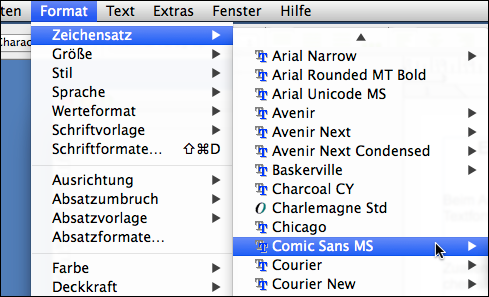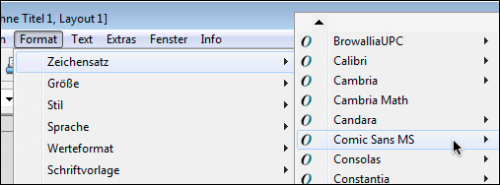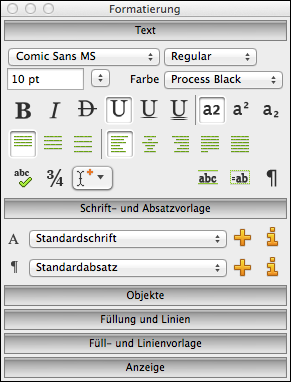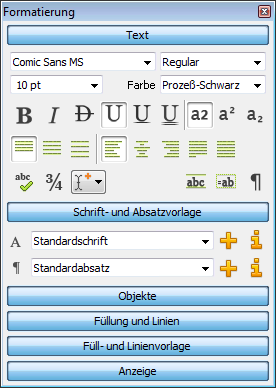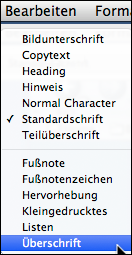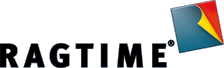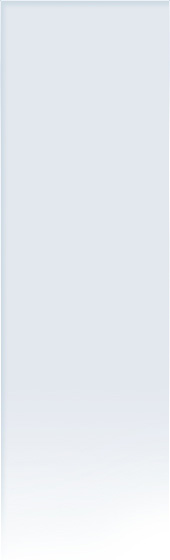Einfache Schriftenauswahl in RagTime-Dokumenten
24.06.2016
Beim Arbeiten mit RagTime gibt es verschiedene Möglichkeiten, Schriften für die Textformatierung auf einfache Art und Weise auszuwählen:
Über die Menüleiste
Zuallererst fällt einem natürlich das Menü „Format > Zeichensatz“ ein, über welches sich intuitiv nach Markieren der entsprechenden Textpassage im Dokument die gewünschte Schrift auswählen lässt (Abb. 1).
|
|
|
|
| Abb. 1: Auswahl des Zeichensatzes unter OS X (oben) und Windows |
Nachdem Sie das Menü „Format > Zeichensatz“ geöffnet haben, können Sie einen oder mehrere Anfangsbuchstaben des gewünschten Zeichensatzes eingeben, sodass die Auswahl zum gesuchten Schriftnamen springt, z. B.: „com“ für die Schrift „Comic Sans MS“.
Über die Werkzeugpalette
Eine weitere Möglichkeit der Schriftenauswahl besteht darin, die gewünschte Schriftart über die Formatierungspalette zu wählen (Abb. 2). Zum Öffnen der Formatierungspalette klicken Sie in der Werkzeugleiste auf das Symbol ![]() .
.
|
|
|
|
| Abb. 2: Formatierungspalette unter OS X (oben) und Windows |
Im Aufklappmenü für Schriften können Sie ebenfalls einen oder mehrere Anfangsbuchstaben des gewünschten Zeichensatzes eingeben, sodass die Auswahl zum gesuchten Schriftnamen springt, z. B. „com“ für die Schrift „Comic Sans MS“.
Über die Schriftvorlage
Standardmäßig hält RagTime bereits einige Schriftvorlagen, wie z. B. „Standardschrift“, „Überschrift“ oder „Listen“, für Sie bereit, welche Sie gleich verwenden können (Abb. 3).
|
|
|
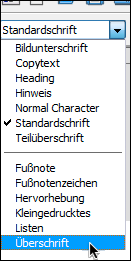 | ||
| Abb. 3: Schriftvorlage unter OS X (links) und Windows |
||||
Allerdings ist die Grundidee von Schriftvorlagen, dass sich Anwender häufig benötigte Schriften sowie Schriftgrößen und -schnitte selbst zusammenstellen und als eigene Schriftvorlage definieren können, die sich dann in der Werkzeugleiste über das Aufklappmenü auswählen lassen.
Zum Anlegen einer eigenen Schriftvorlage öffnen Sie das RagTime Inventar, indem Sie in der Werkzeuleiste auf das Symbol ![]() klicken. Im Inventar klappen Sie den Ordner „Hilfsmittel“ auf und dann „Schriftvorlagen“. Anfänglich sehen Sie nur die Vorlage „Standardschrift“. Öffnen Sie diese per Doppelklick und erstellen Sie eigene Vorlagen. Diese werden danach unter „Schriftvorlagen“ aufgeführt und können in der Werkzeugleiste über das Aufklappmenü ausgewählt werden.
klicken. Im Inventar klappen Sie den Ordner „Hilfsmittel“ auf und dann „Schriftvorlagen“. Anfänglich sehen Sie nur die Vorlage „Standardschrift“. Öffnen Sie diese per Doppelklick und erstellen Sie eigene Vorlagen. Diese werden danach unter „Schriftvorlagen“ aufgeführt und können in der Werkzeugleiste über das Aufklappmenü ausgewählt werden.
Alle geschilderten Vorgehensweisen lassen sich analog auch für die Auswahl von Absatzformaten anwenden.
Details zur Verwendung von Schrift- und Absatzvorlagenvorlagen finden Sie im Handbuch „RagTime 6.6-Referenz“:
„Schriftvorlagen benutzen“ (Kapitel 13.8)
„Absatzvorlagen (Befehl)“ (Kapitel 19.7)